Synchroniser Outlook avec Kerio Connector Server
 |
Synchroniser Outlook avec Kerio Connector Server
|
Kerio Connect Server est une solution de messagerie populaire pour les PME. L’une de ses fonctionnalités les plus utiles est de pouvoir partager les contacts, les calendriers et les tâches à des fins collaboratives.
Une alternative raisonnable à Exchange
Pour être une alternative à Exchange, Kerio fournit son propre connecteur à Outlook, ce qui lui permet aux utilisateurs Outlook d’accéder à leurs informations depuis Kerio Connect Server. Petit inconvénient : de nombreux retours utilisateurs font état d’une certaine lenteur de traitement.
A la découverte de mystérieuses URLs CardDAV et CalDAV
Néanmoins, lorsque nous voulons accéder à des données CardDAV et CalDAV sur Kerio Connect server via un logiciel tiers, comme Thunderbird, il nous faut connaître les URLs des contacts, des calendriers et des tâches. En fait, la base de connaissances de Kerio (http://kb.kerio.com/product/kerio-connect/email-clients/mobile-devices/manual-configuration-of-caldav-and-carddav-accounts-1327.html) a des tutoriels là-dessus, mais les URLs ne fonctionnent pas.
A la découverte d’URL qui fonctionnent vraiment
J’ai trouvé une solution assez pratique dans EVO Collaborator for Outlook qui est capable de trouver automatiquement les URL CardDAV et CalDAV. Voilà comment faire :
- Téléchargez et installez EVO Collaborator for Outlook depuis le site officiel
- Ouvrez Outlook et allez dans Configurer profil(s)
- Entrez votre IP Kerio Connect Server de la manière suivante : https://<Server_IP>:port
- Entrez votre nom d’utilisateur et votre mot de passe. Cliquez sur TESTER
- Les URLs CardDAV et CalDAV vont apparaître, comme ci-dessous
Dossiers Personnel et Public
Dans ECO, dans Configurer profil(s), juste à droite des URLs, cliquez sur l’icône de dossier pour choisir entre le dossier personnel et le dossier public. Si vous sélectionnez le dossier public, alors les URLs publiques apparaîtront. Quand on regarde le résultat final, on découvre que ces URLs sont plutôt différentes de celles fournies par la base de connaissance de Kerio.
Si vous utilisez Outlook, alors vous pouvez continuer avec ECO. Si vous avez besoin d’accéder au serveur Kerio depuis Thunderbird, vous pouvez copier-coller les URLs ci-dessous dans le connecteur SoGO et dans le plug-in Lightning de Thunderbird.

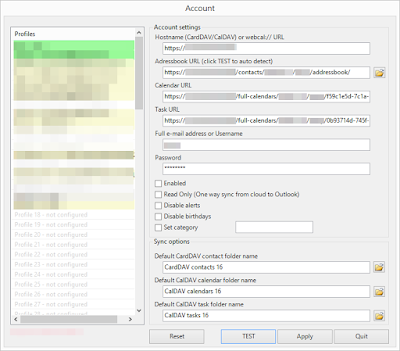

Aucun commentaire:
Enregistrer un commentaire